-
Intégration simplifiée des instances NetScaler à l'aide de Console Advisory Connect
-
Connecter SAML en tant que fournisseur d'identité à NetScaler Console
-
-
-
-
-
Comment rechercher des instances à l'aide des valeurs des balises et des propriétés
-
Mises à jour centralisées de la base de données GeoIP via NetScaler Console
-
Gérer les partitions d'administration des instances NetScaler
-
Forcer une instance NetScaler secondaire à rester secondaire
-
Créer des gestionnaires et des utilisateurs SNMP pour l'agent NetScaler
-
Comment NetScaler Console interroge les instances et entités gérées
-
Comment changer le mot de passe root d'un NetScaler MPX ou VPX
-
Comment générer un bundle de support technique pour une instance NetScaler
This content has been machine translated dynamically.
Dieser Inhalt ist eine maschinelle Übersetzung, die dynamisch erstellt wurde. (Haftungsausschluss)
Cet article a été traduit automatiquement de manière dynamique. (Clause de non responsabilité)
Este artículo lo ha traducido una máquina de forma dinámica. (Aviso legal)
此内容已经过机器动态翻译。 放弃
このコンテンツは動的に機械翻訳されています。免責事項
이 콘텐츠는 동적으로 기계 번역되었습니다. 책임 부인
Este texto foi traduzido automaticamente. (Aviso legal)
Questo contenuto è stato tradotto dinamicamente con traduzione automatica.(Esclusione di responsabilità))
This article has been machine translated.
Dieser Artikel wurde maschinell übersetzt. (Haftungsausschluss)
Ce article a été traduit automatiquement. (Clause de non responsabilité)
Este artículo ha sido traducido automáticamente. (Aviso legal)
この記事は機械翻訳されています.免責事項
이 기사는 기계 번역되었습니다.책임 부인
Este artigo foi traduzido automaticamente.(Aviso legal)
这篇文章已经过机器翻译.放弃
Questo articolo è stato tradotto automaticamente.(Esclusione di responsabilità))
Translation failed!
Afficher le résumé des événements
Vous pouvez désormais afficher une page de résumé des événements pour surveiller les événements et les traps reçus sur votre NetScaler Console. Accédez à Infrastructure > Événements. La page de résumé des événements affiche les informations suivantes sous forme de tableau :
-
Résumé de tous les événements reçus par NetScaler Console. Les événements sont répertoriés par catégorie, et les différentes gravités sont affichées dans des colonnes distinctes : Critique, Majeur, Mineur, Avertissement, Clair et Information. Par exemple, un événement Critique se produirait lorsqu’une instance de Citrix Application Delivery Controller (NetScaler) tombe en panne et cesse d’envoyer des informations à NetScaler Console. Pendant l’événement, une notification est envoyée à un administrateur, expliquant la raison pour laquelle l’instance est en panne, la durée de la panne, etc. L’événement est ensuite enregistré sur la page de résumé des événements, où vous pouvez consulter le résumé et accéder aux détails de l’événement.
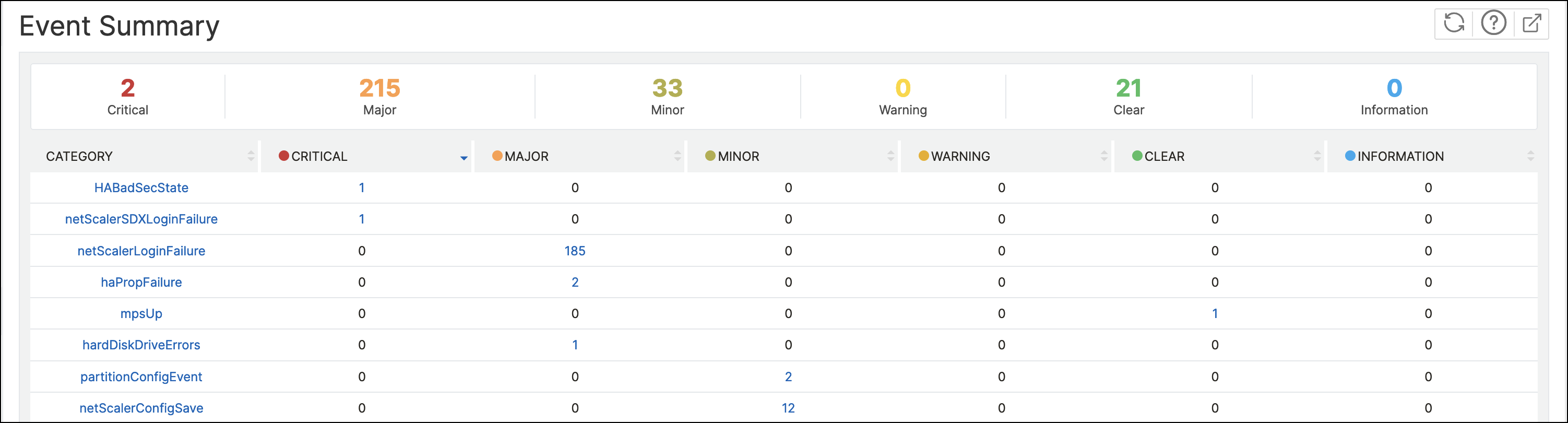
-
Nombre de traps reçus pour chaque catégorie. Le nombre de traps reçus, classés par gravité. Par défaut, chaque trap envoyé des instances NetScaler à NetScaler Console a une gravité attribuée, mais en tant qu’administrateur réseau, vous pouvez spécifier sa gravité dans l’interface graphique de NetScaler Console.
Si vous cliquez sur un type de catégorie ou un trap, vous êtes redirigé vers la page Événements, sur laquelle des filtres tels que la Catégorie et la Gravité sont présélectionnés. Cette page affiche plus d’informations sur l’événement, telles que l’adresse IP et le nom d’hôte d’une instance NetScaler, la date de réception du trap, la catégorie, les objets défaillants, la commande de configuration exécutée et la notification de message.
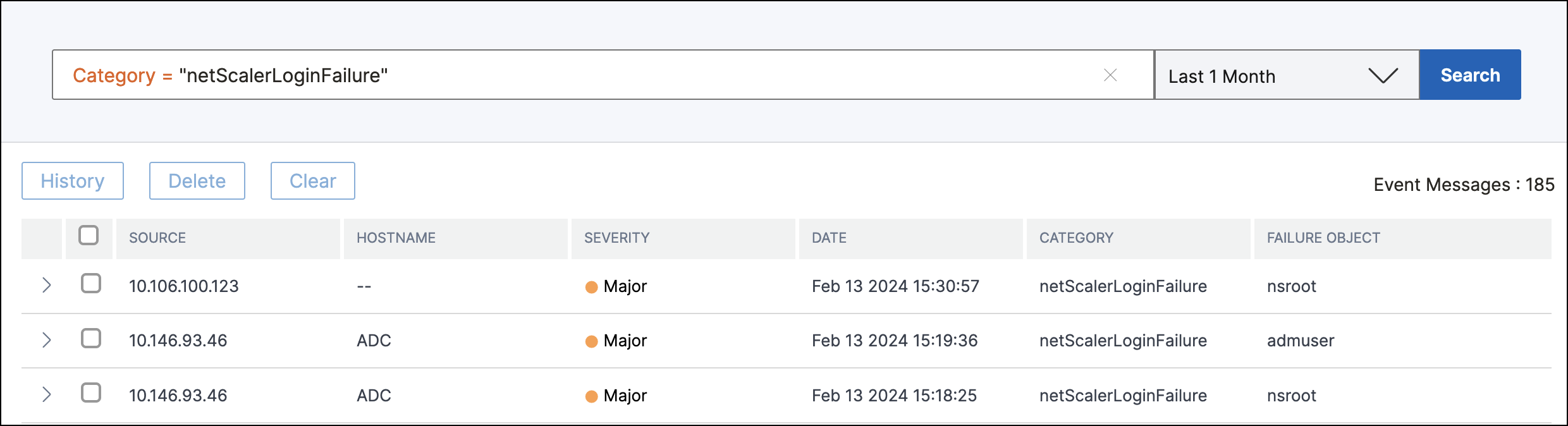
Vous pouvez configurer le nombre de jours (entre 1 et 40) pendant lesquels vous souhaitez afficher les événements dans NetScaler Console. Par exemple, si vous sélectionnez 30 jours, NetScaler Console affiche les événements pendant 30 jours, puis les événements sont effacés après 30 jours. Pour configurer ce paramètre d’événement, accédez à Paramètres > Paramètres globaux > Stratégie de rétention des données. Pour plus d’informations, consultez Stratégie de rétention des données.
Pour exporter le rapport de ce tableau de bord :
Pour exporter le rapport de cette page, cliquez sur l’icône Exporter en haut à droite de cette page. Sur la page Exporter, vous pouvez effectuer l’une des opérations suivantes :
-
Sélectionnez l’onglet Exporter maintenant. Pour afficher et enregistrer le rapport au format PDF, JPEG, PNG ou CSV.
-
Sélectionnez l’onglet Planifier l’exportation. Pour planifier le rapport quotidiennement, hebdomadairement ou mensuellement et l’envoyer par e-mail ou par message Slack.
Remarque :
- Si vous sélectionnez une récurrence Hebdomadaire, assurez-vous de sélectionner les jours de la semaine où vous souhaitez que le rapport soit planifié.
- Si vous sélectionnez une récurrence Mensuelle, assurez-vous de saisir tous les jours où vous souhaitez que le rapport soit planifié, séparés par des virgules.
Partager
Partager
Dans cet article
This Preview product documentation is Cloud Software Group Confidential.
You agree to hold this documentation confidential pursuant to the terms of your Cloud Software Group Beta/Tech Preview Agreement.
The development, release and timing of any features or functionality described in the Preview documentation remains at our sole discretion and are subject to change without notice or consultation.
The documentation is for informational purposes only and is not a commitment, promise or legal obligation to deliver any material, code or functionality and should not be relied upon in making Cloud Software Group product purchase decisions.
If you do not agree, select I DO NOT AGREE to exit.